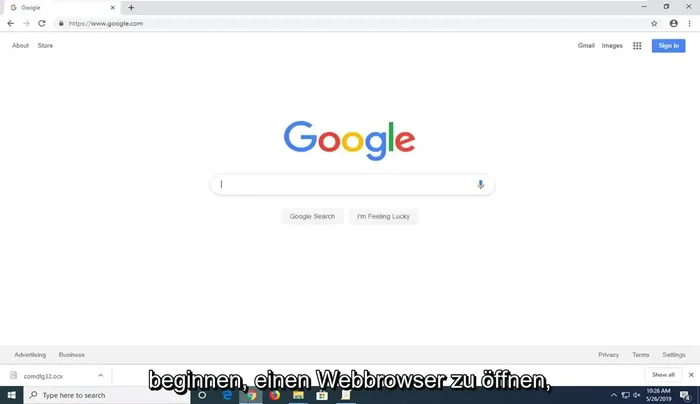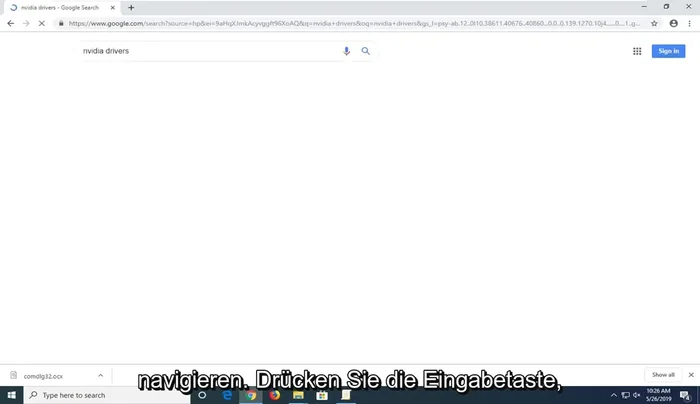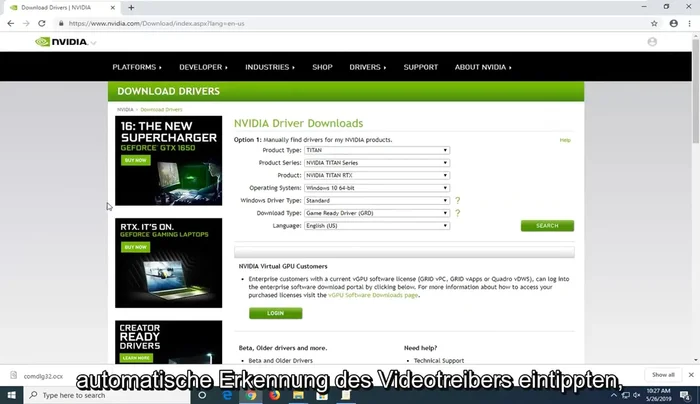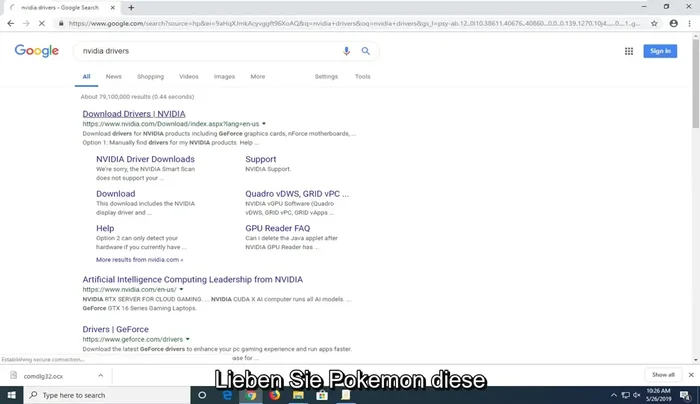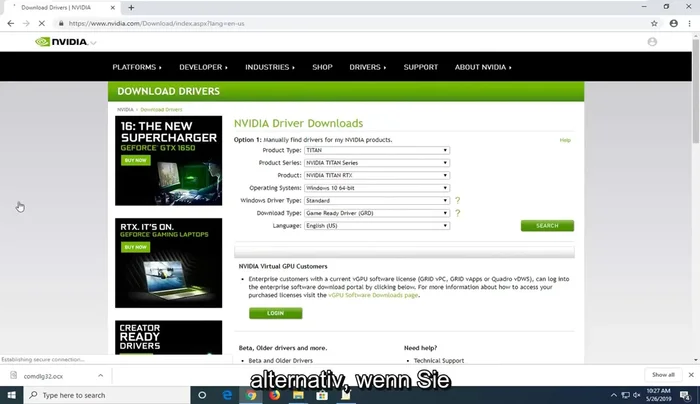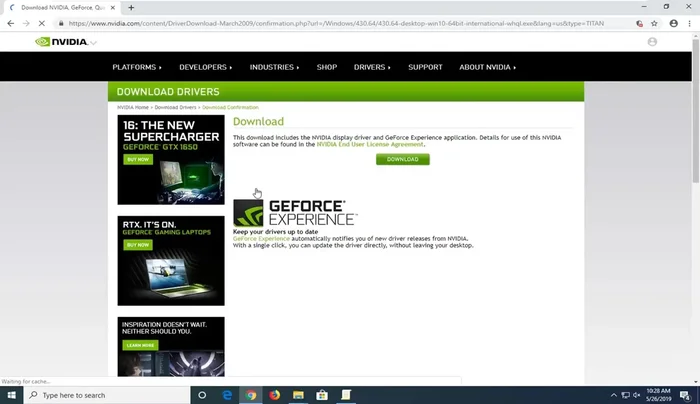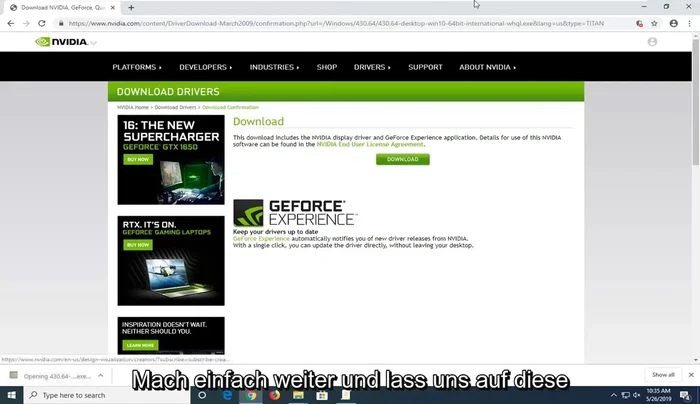Frustrated with outdated or malfunctioning graphics drivers? This guide provides a quick and easy walkthrough for installing the latest NVIDIA drivers on your Windows PC. We'll cover every step, from downloading the correct drivers to verifying successful installation. Say goodbye to lag and hello to optimal gaming and graphics performance – let's get started!
Methods: Automatische Treibererkennung und -installation
Schritt-für-Schritt-Anleitung
-
Webbrowser öffnen und nach Treibern suchen
- Öffnen Sie einen Webbrowser (z.B. Google Chrome).
- Suchen Sie in einer Suchmaschine nach "Automatische Erkennung von Nvidia-Treibern".


Webbrowser öffnen und nach Treibern suchen -
Nvidia-Website mit automatischer Erkennung aufrufen
- Navigieren Sie zur Nvidia-Website, die die automatische Treibererkennung anbietet.

Nvidia-Website mit automatischer Erkennung aufrufen -
Automatische Treibererkennung und Download
- Lassen Sie die Website Ihren Computer automatisch erkennen und die passenden Treiber herunterladen.

Automatische Treibererkennung und Download -
Treiber installieren
- Installieren Sie die heruntergeladenen Treiber.

Treiber installieren
Tipps
- Stellen Sie sicher, dass Sie eine stabile Internetverbindung haben.
- Die automatische Erkennung findet möglicherweise nicht immer den aktuellsten Treiber. Prüfen Sie nach der Installation die Nvidia-Website auf neuere Versionen.
Methods: Manuelle Treiberinstallation
Schritt-für-Schritt-Anleitung
-
Webbrowser öffnen und nach Treibern suchen
- Öffnen Sie einen Webbrowser.
- Suchen Sie nach "Nvidia-Treiber" in einer Suchmaschine.


Webbrowser öffnen und nach Treibern suchen -
Nvidia-Website aufrufen und Treiber auswählen
- Gehen Sie auf die offizielle Nvidia-Website (nvidia.com).
- Wählen Sie Ihr Betriebssystem und Ihre Grafikkarte aus.


Nvidia-Website aufrufen und Treiber auswählen -
Treiber herunterladen und installieren
- Laden Sie den passenden Treiber herunter.
- Führen Sie die heruntergeladene Datei aus und folgen Sie den Anweisungen auf dem Bildschirm.


Treiber herunterladen und installieren
Tipps
- Der Download kann einige Minuten dauern. Seien Sie geduldig.
- Achten Sie darauf, den richtigen Treiber für Ihr Betriebssystem und Ihre Grafikkarte herunterzuladen.
Häufige Fehler und Lösungen
1. Falscher Treiber heruntergeladen
Grund: Die falsche Grafikkartenserie oder das falsche Betriebssystem wurde ausgewählt.
Lösung: Laden Sie den Treiber erneut herunter und vergewissern Sie sich, dass er mit Ihrem System kompatibel ist.
2. Unvollständige Deinstallation des alten Treibers
Grund: Restdateien des alten Treibers behindern die Installation des neuen Treibers.
Lösung: Verwenden Sie ein Deinstallationsprogramm, um alle alten Treiberdateien vollständig zu entfernen.
3. Fehlende Administratorrechte
Grund: Die Installation des Treibers benötigt Administratorrechte, um Änderungen am System vorzunehmen.
Lösung: Führen Sie die Installationsdatei als Administrator aus.